首先检查视频线连接是否牢固,确认显示器输入源设置正确;接着通过放电和重置CMOS恢复主板默认状态;再检查内存条是否插紧并清理金手指;最后排查显卡安装、供电及工作状态,必要时切换至集成显卡测试。
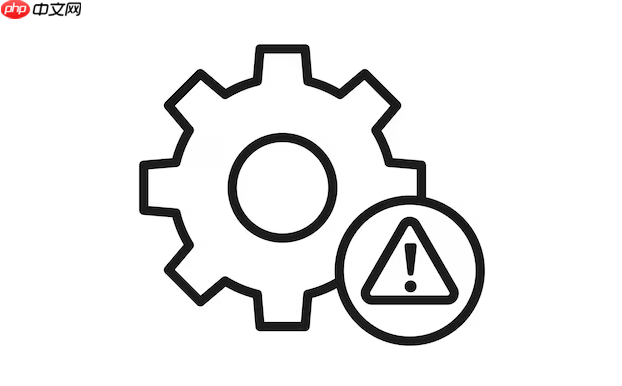
如果您在开机后显示器提示“无信号输入”,这通常意味着显示设备未能接收到主机传输的视频信号。问题可能出在连接线、显示器设置或电脑内部硬件上。以下是系统性的排查步骤,帮助您快速定位并解决问题。
连接线是信号传输的基础,松动、损坏或插错接口是导致“无信号”最常见的原因。确保所有物理连接正确且牢固是首要步骤。
1、关闭电脑和显示器电源,将HDMI、DP或VGA线从电脑端和显示器端完全拔下。
2、检查接口是否有灰尘、异物或弯曲的针脚,使用干燥的软毛刷或压缩空气进行清理。
3、重新将视频线两端紧密插入,确保听到卡扣锁定的声音或手感稳固。特别注意:如果电脑安装了独立显卡,视频线必须连接在独立显卡的输出接口上,而不是主板的集成显卡接口。
4、尝试更换一根确认正常的视频线进行测试,以排除线材老化或内部断裂的可能性。
现代显示器通常配备多个输入接口,若信号源选择错误,即使连接正确也无法显示图像。需要手动将显示器切换到当前使用的信号通道。
1、使用显示器机身上的菜单按钮(Menu或Input键)调出OSD设置菜单。
2、在“信号源”、“输入选择”或类似选项中,找到与您所用视频线对应的接口名称,例如“HDMI 1”、“HDMI 2”或“DisplayPort”。
3、使用导航键选择正确的输入源并确认。如果不确定使用的是哪个接口,可以逐一尝试所有可用的输入源选项。
主板上积累的静电或错误的BIOS设置可能导致硬件无法正常初始化。通过放电和清除CMOS可以恢复默认状态,解决由软件配置引发的无信号问题。
1、关闭电脑,断开主机电源线,并拔掉所有外接设备(如U盘、鼠标、键盘等)。
2、长按机箱电源键约30秒,以释放主板残余静电。
3、打开机箱侧板,找到主板上的纽扣电池(CR2032),将其取下。
4、等待5至10分钟后,将电池重新装回原位。
5、连接电源线,启动电脑,观察显示器是否恢复正常。
内存条接触不良或松动会阻止电脑完成开机自检(POST),导致无法输出视频信号。重新安装内存条可以解决因氧化或未插紧引起的问题。
1、关机断电,打开机箱,找到内存插槽。
2、按下内存条两侧的卡扣,将其平稳取出。
3、使用干净的橡皮擦轻轻擦拭内存条底部的金手指部分,去除表面氧化层。
4、将内存条对准插槽,用力均匀地垂直插入,直到两侧卡扣自动锁紧。
5、如果有多根内存条,建议先只保留一根安装在CPU附近的A1插槽进行测试,以排除兼容性或单条故障问题。
显卡负责生成并输出图像信号,其故障是“无信号”的主要原因之一。通过检查显卡的物理状态和供电情况,可以判断其是否正常工作。
1、关机断电,打开机箱,检查独立显卡是否完全插入PCI-E插槽,必要时重新插拔以确保接触良好。
2、确认显卡的辅助供电线(如6pin或8pin电源接口)已从电源连接到位。
3、观察显卡风扇在开机瞬间是否有短暂转动,若完全不转,可能为显卡故障。
4、对于同时拥有集成显卡和独立显卡的用户,可暂时移除独立显卡,将视频线连接到主板的视频输出接口,测试是否能正常显示,以此判断独立显卡是否损坏。
以上就是电脑显示“无信号输入”怎么回事?从线到硬件的排查指南的详细内容,更多请关注php中文网其它相关文章!

每个人都需要一台速度更快、更稳定的 PC。随着时间的推移,垃圾文件、旧注册表数据和不必要的后台进程会占用资源并降低性能。幸运的是,许多工具可以让 Windows 保持平稳运行。

Copyright 2014-2025 https://www.php.cn/ All Rights Reserved | php.cn | 湘ICP备2023035733号